Tartalomjegyzék
A Windows Store alkalmazás (Service Name="WSService") egy alapvető szolgáltatás a Windows Store-ból letöltött és kezelt alkalmazások számára. Ezért csak akkor tiltsa le, ha soha nem használ alkalmazásokat a Windows Store-ból.
Ez az útmutató azoknak a felhasználóknak készült, akik a Windows 8 (8.1) rendszerükben blokkolni szeretnék a Windows Store alkalmazást az általa okozott problémák miatt, vagy azért, mert nem akarnak elérhetővé válni a Windows 8 PC felhasználók számára.

Megjegyzések:
1. Ha van egy Windows 8 vagy 8.1 Home alapú rendszerben az egyetlen módja a Windows Store letiltásának (a hozzáférés megtagadásának) a beállításjegyzék módszerével (2. módszer).
2. Ha van egy Windows 8 vagy 8.1 Pro alapú rendszerben letilthatja a Windows Store-t vagy a csoportházirend-szerkesztő módszerével (1. módszer), vagy a rendszerleíró adatbázis módszerével (2. módszer).
Ez a bemutató részletes utasításokat tartalmaz arra vonatkozóan, hogyan blokkolhatja a Windows 8 Store alkalmazást a rendszerében.
A Windows Store letiltása Windows 8 és Windows 8.1 rendszerben.
Módszer 1. A Windows Store letiltása a helyi csoportházirend-szerkesztőn keresztül (Windows 8 Pro).Módszer 2. A Windows Store letiltása a rendszerleíró adatbázisban (Windows 8 Home). Módszer 1. A Windows Store letiltása Windows 8, 8.1 Pro rendszerben a helyi csoportházirend-szerkesztőn keresztül.
- A Windows Store alkalmazáshoz való hozzáférés megtagadása Windows 8 vagy Windows 8.1 Pro kiadásokban a csoportházirend-szerkesztővel:
1. Egyidejűleg nyomja meg a Windows kulcs + R billentyűkkel nyissa meg a ' Fuss ' parancsdoboz.
2 A futtatási parancsdobozba írja be: gpedit.msc és nyomja meg a Írja be a címet. a helyi csoportházirend-szerkesztő megnyitásához.
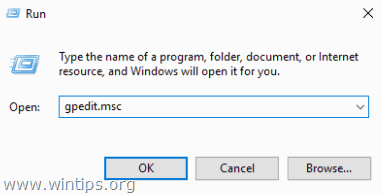
3. A csoportházirend-szerkesztőben navigáljon a következő beállításhoz: Számítógép konfigurációja > Adminisztratív sablonok > Windows-összetevők > Áruház.
4. A jobb oldali ablaktáblán dupla kattintással nyissa meg a " A Store alkalmazás kikapcsolása " beállítások.
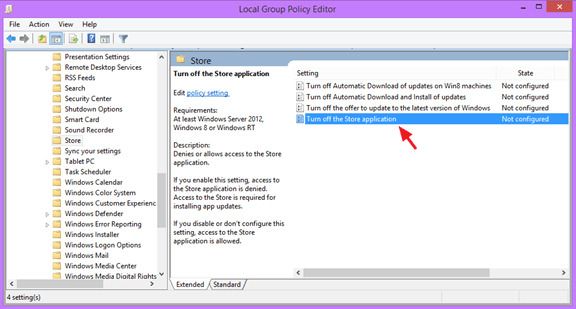
5. Ellenőrizze a Engedélyezve rádiógombot, és kattintson a OK .
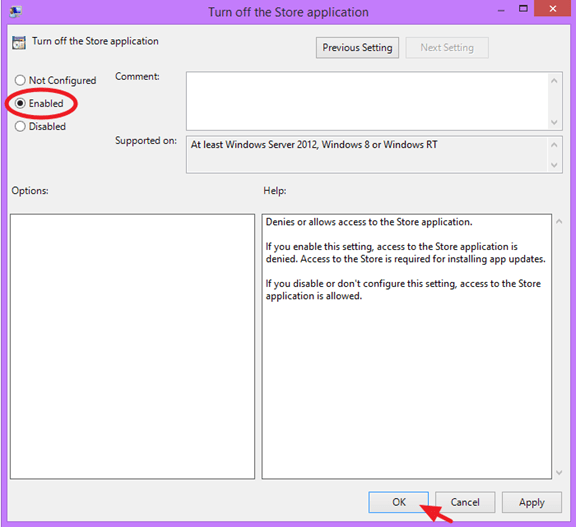
6. Bezárás Csoportházirend-szerkesztő.
7. Újraindítás a számítógépét.
Módszer 2. Hogyan kapcsolja ki a Windows Store-t Windows 8, 8.1 Home rendszerben a rendszerleíró adatbázis segítségével:
- A Windows 8 vagy Windows 8.1 Home kiadásban a Windows Store alkalmazás elérésének megtagadása a rendszerleíró adatbázis segítségével:
1. Egyidejűleg nyomja meg a Windows kulcs + R billentyűkkel nyissa meg a ' Fuss ' parancsdoboz.
2 A futtatási parancsdobozba írja be: regedit és nyomja meg a Lépjen be.
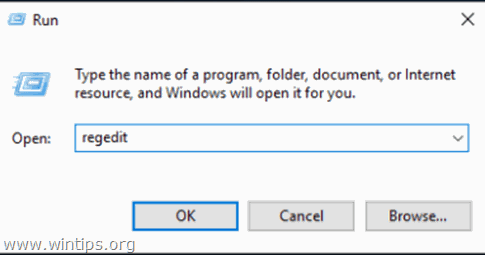
3. FONTOS: Mielőtt folytatná, először készítsen biztonsági másolatot a rendszerleíró adatbázisról. Ehhez:
1. A főmenüből válassza a Fájl & válasszon Exportálás .
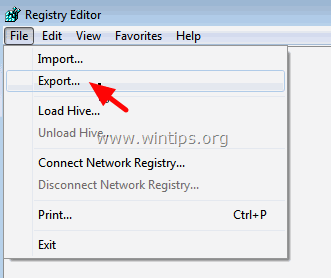
2. Adjon meg egy célhelyet (pl. az Ön Asztali ), adjon meg egy fájlnevet az exportált nyilvántartási fájlnak (pl. " RegistryUntouched "), válassza ki a Exporttartomány: Minden és nyomja meg a Mentés.
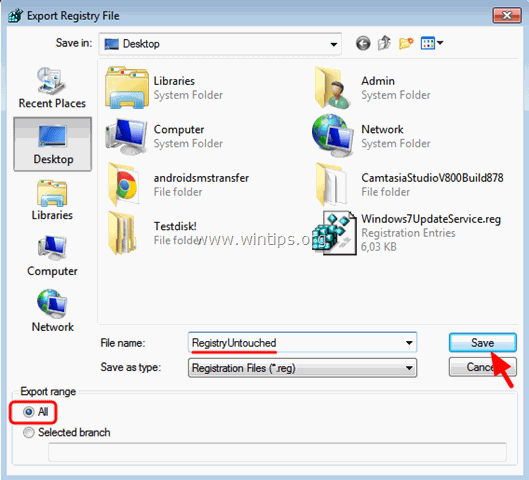
4. Miután biztonsági másolatot készített a rendszerleíró adatbázisáról, navigáljon a következő helyre a bal oldali ablaktáblán:
- HKEY_LOCAL_MACHINE\SOFTWARE\Házirendek\Microsoft\WindowsStore
Megjegyzés: Ha a 'WindowsStore' kulcs nem létezik, akkor kattintson a jobb gombbal a Microsoft kulcsra, és válassza a következő elemet Új > Kulcs és nevezzük el " WindowsStore " (idézőjelek nélkül).
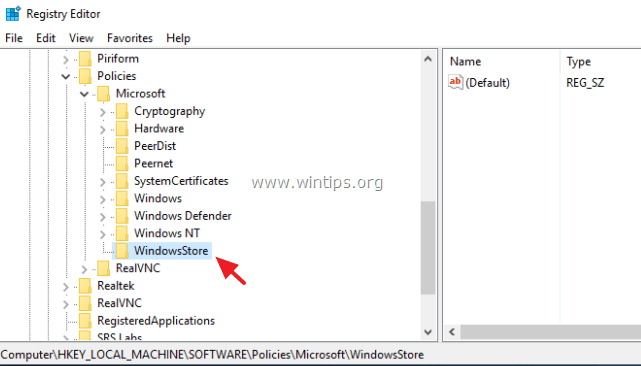
5. Kattintson a jobb gombbal egy üres helyre a jobb oldali ablaktáblán, és válassza a Új > DWORD Érték .

6. Adja meg az új értéknél a nevet RemoveWindowsStore
7. Kattintson duplán az újonnan létrehozott RemoveWindowsStore értéket, és az érték adatmezőbe írja be a " 1 " (idézőjelek nélkül).

8. Bezárás Registry Editor és újraindítás a számítógépét.
- Mostantól kezdve, amikor megpróbálja elindítani a Windows Áruházat, a következő üzenet jelenik meg a képernyőn: " A Windows Store nem érhető el ezen a számítógépen. További információkért forduljon a rendszergazdához. ".

Ennyi! Tudasd velem, ha ez az útmutató segített neked, hagyj egy megjegyzést a tapasztalataidról. Kérlek, lájkold és oszd meg ezt az útmutatót, hogy másoknak is segíts.

Andy Davis
Rendszergazda blogja a Windowsról





